
Áno, nemyslel si si to. Názov tohto príspevku vám môže spôsobiť hlasný smiech a nie bez dôvodu, pretože vypnutie počítača je skutočne veľmi jednoduché. V systéme Windows 8 sa však tento proces stal mätúcim, takže táto poznámka bude stále užitočná, najmä pre začínajúcich používateľov.

Myšlienka zariadení so systémom Windows 8 spočíva v tom, že ich nemusíte úplne vypnúť, pretože môžu pracovať v režime nízkej spotreby - napríklad keď zatvoríte kryt prenosného počítača alebo stlačíte vypínač na tablete. Z tohto dôvodu je funkcia vypnutia skrytá..
Existuje niekoľko spôsobov, ako sa dostať k funkcii vypnutia. Prvá je vhodnejšia pre používateľov tabletových zariadení - potiahnite prst (alebo kurzor myši, ak pracujete na počítači alebo notebooku) v pravom hornom rohu obrazovky, čím otvoríte ponuku Charm Bar (môžete tiež použiť klávesovú skratku Win + C) a potom kliknúť na tlačidlo nastavenie (Settings).
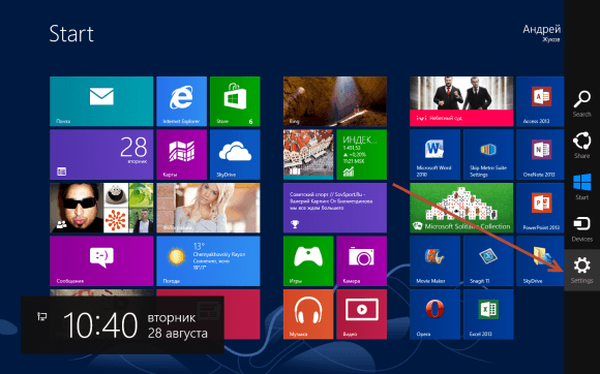
Druhým spôsobom je použitie kombinácie Win + I - takže panel otvoríte priamo pomocou tlačidla energie.

Môžete tiež jednoducho vytvoriť svoj vlastný odkaz na vypnutie alebo reštartovanie počítača a jeho pripojenie k pracovnej ploche. Kliknite pravým tlačidlom myši na pracovnú plochu a v kontextovej ponuke vyberte nový (alebo Vytvoriť) a potom vyberte skratka (Label).

Do poľa umiestnenia zadajte príslušný príkaz (všetky sú uvedené nižšie)..

Vypnutie počítača
Shutdown.exe -s -t 00
Počítač reštartujte
Shutdown.exe -r -t 00
Zamknite pracovnú stanicu
Rundll32.exe User32.dll, LockWorkStation
hibernácie
rundll32.exe PowrProf.dll, SetSuspendState
snívať
rundll32.exe powrprof.dll, SetSuspendState 0,1,0
Keď klikneteďalšie (Ďalej) a pokračujte ďalším dialógovým oknom, zobrazí sa výzva na pomenovanie skratky. Samozrejme je lepšie dať mu meno, ktoré zodpovedá jeho účelu..
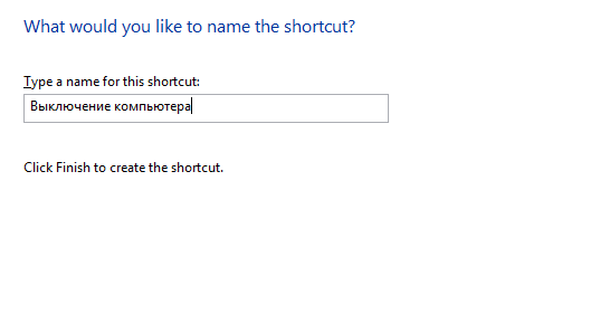
Po kliknutí na tlačidlo úprava, na pracovnej ploche by sa mala objaviť nová ikona, dvojitým kliknutím na ňu sa počítač okamžite vypne, reštartuje alebo prejde do režimu spánku.
Ďalej označíme našu skratku pre každú funkciu. Kliknite pravým tlačidlom myši na ikonu a vyberte položku vlastnosti (Properties).
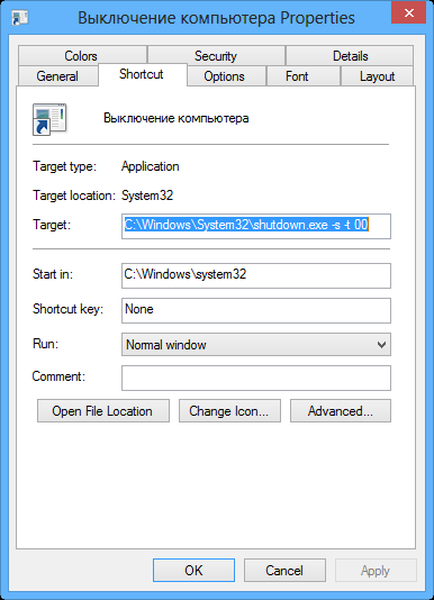
Kliknite na tlačidlo Tlačidlo zmeny ikony (Zmeniť ikonu) a potom vyberte požadovanú ikonu zo sady ikon dostupných v operačnom systéme. Môžete tiež kliknúť na tlačidlo. Prehliadať (Prehľadávať) a vyberte ikonu, ktorú ste stiahli z internetu.
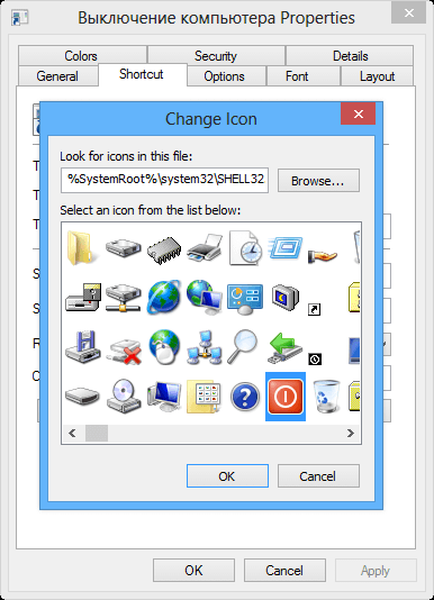
Podobné skratky môžete vytvoriť aj v predchádzajúcich verziách operačného systému od spoločnosti Microsoft.
Možno je to koniec môjho príbehu o tom, ako môžete vypnúť alebo reštartovať počítač so systémom Windows 8.
Prajem pekný deň!











